Egyéni mező hozzáadása munkaelemtípushoz (Öröklési folyamat)
Azure DevOps Services | Azure DevOps Server 2022 – Azure DevOps Server 2019
Hozzáadhat egy egyéni mezőt, amely támogatja az olyan adatkövetelményeket, amelyek nem teljesülnek a meglévő mezőkészlettel. Hozzáadhat például egy egyéni mezőt egy ügyféljegy számának nyomon követéséhez. A szervezet számára definiált összes mező listájáért – amely tartalmazza a rendszerhez és az örökölt folyamatokhoz definiált összes mezőt – lásd: Munkaelemmezők és attribútumok megtekintése. A rendszerfolyamattal definiált mezők leírását a Munkaelem mezőindexe című témakörben talál.
Fontos
Ez a cikk az Azure DevOps Servicesre, valamint az Azure DevOps Server 2019 és újabb verzióira vonatkozik. A TFS 2018 vagy korábbi verziói gyűjteményében definiált projektek testreszabásához lásd a helyszíni XML-folyamatmodellt.
Fontos
Az öröklési folyamat modelljét csak az öröklési folyamatmodell támogatásához konfigurált projektgyűjteményben definiált projektekhez használhatja. Ha a helyszíni gyűjtemény úgy van konfigurálva, hogy a helyszíni XML-folyamatmodellt használja, a folyamatmodellt csak a munkakövetési felület testreszabására használhatja. További információ: A munkakövetés testreszabása, A projektgyűjtemény folyamatmodelljének kiválasztása.
A TFS 2018 vagy korábbi verziói gyűjteményében definiált projektek testreszabásához lásd a helyszíni XML-folyamatmodellt.
A testre szabható lehetőségekről további információt a Folyamat testreszabása és az örökölt folyamatok című témakörben talál.
Tipp.
Egyetlen projekt testreszabásához mindig hozzon létre egy örökölt folyamatot, és frissítse a projektet erre a folyamatra. Ezután az örökölt folyamaton végzett összes testreszabás automatikusan megjelenik az áttelepített projekthez.
Előfeltételek
A folyamat testreszabása előtt javasoljuk, hogy tekintse át az Azure Boards konfigurálását és testreszabását, amely útmutatást nyújt az Azure Boards üzleti igényeinek megfelelő testreszabásához. A különböző hátralékok és táblák leírását a hátralékok, a táblák, a feladattáblák és a tervek által támogatott feladatok című témakörben talál.
- Létre kell hoznia egy szervezetet az Azure DevOps Servicesben. Ha még nem hozott létre egyet, most tegye meg.
- Folyamatok létrehozásához, szerkesztéséhez és kezeléséhez a Project Collection Rendszergazda istrators csoport tagjának kell lennie, vagy rendelkeznie kell a megfelelő gyűjteményszintű engedélyekkel: Folyamat létrehozása, Folyamat törlése, Folyamat szerkesztése vagy A szervezet által engedélyezett értékre beállított mező törlése. Lásd: Engedélyek és hozzáférés beállítása a munkakövetéshez, örökölt folyamat testreszabása.
- Ki kell választania az öröklési folyamat modelljét ahhoz a projektcsoporthoz, amelyben a projekt létre lett hozva. További információ: A projektgyűjtemény folyamatmodelljének kiválasztása.
- Folyamatok létrehozásához, szerkesztéséhez és kezeléséhez a Project Collection Rendszergazda istrators csoport tagjának kell lennie, vagy rendelkeznie kell a megfelelő engedélyekkel a Folyamat létrehozása, a Folyamat törlése, a Folyamat szerkesztése vagy a Szervezet által engedélyezett értékre beállított mező törlése beállítással. Lásd: Engedélyek és hozzáférés beállítása a munkakövetéshez, örökölt folyamat testreszabása.
Gépház> Process megnyitása
A folyamatokat szervezeti beállításokból >hozhatja létre, kezelheti és testre szabhatja.
A Projektek megnyitásához válassza az
 Azure DevOps emblémát. Ezután válassza a Szervezeti beállítások lehetőséget.
Azure DevOps emblémát. Ezután válassza a Szervezeti beállítások lehetőséget.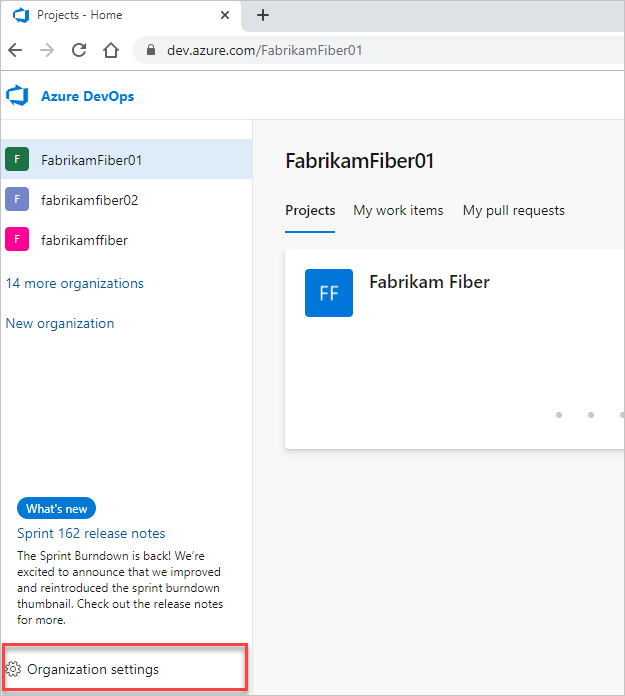
Ezután válassza a Folyamat lehetőséget.
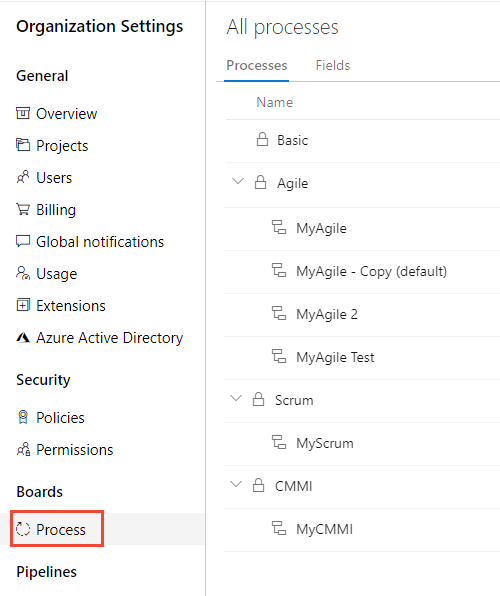
A Gépház Process gyűjteményből >hozhat létre, kezelhet és szabhat testre folyamatokat.
A Projektek megnyitásához válassza az
 Azure DevOps emblémát. Válassza ki azt a projektgyűjteményt, amelynek folyamatait testre szeretné szabni, majd válassza a Gyűjtemény Gépház lehetőséget.
Azure DevOps emblémát. Válassza ki azt a projektgyűjteményt, amelynek folyamatait testre szeretné szabni, majd válassza a Gyűjtemény Gépház lehetőséget.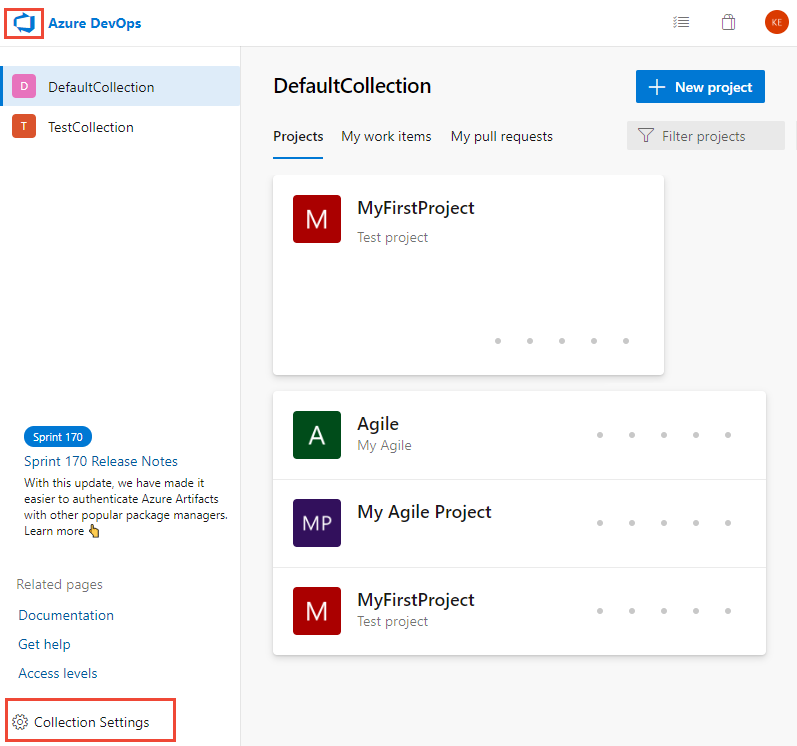
Ezután válassza a Folyamat lehetőséget.
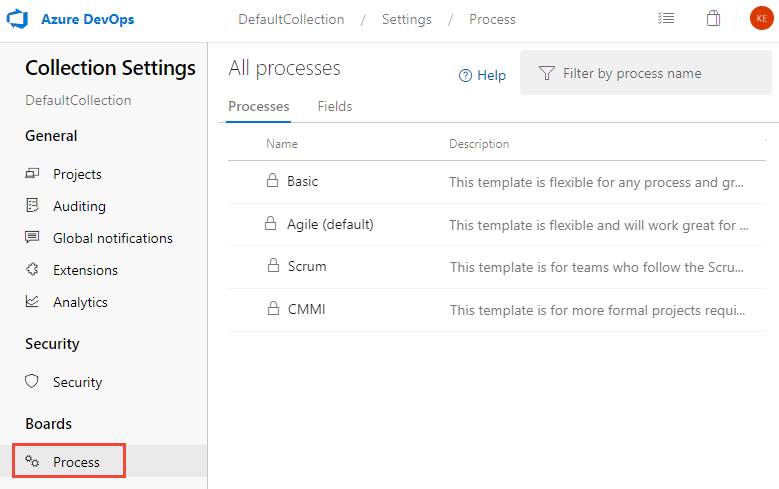
A folyamatokat Rendszergazda beállításokból>hozhatja létre, kezelheti és testre szabhatja.
A Projektek megnyitásához válassza az
 Azure DevOps emblémát. Ezután válassza Rendszergazda beállításokat.
Azure DevOps emblémát. Ezután válassza Rendszergazda beállításokat.
Ezután válassza a Folyamat lehetőséget.
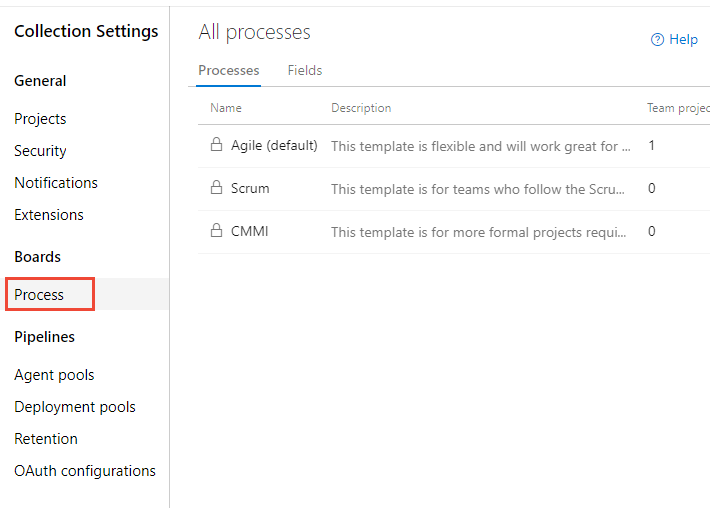
Örökölt folyamat létrehozása
Az első lépés egy testre szabható öröklött folyamat létrehozása. Az alapértelmezett rendszerfolyamatok nem lesznek testre szabva.
A Folyamat lapon nyissa meg annak a folyamatnak a helyi menüjét, amelyet egy örökölt folyamat létrehozásához használ, majd válassza az Örökölt folyamat létrehozása lehetőséget. Válassza ki ugyanazt a rendszerfolyamatot (Agile, Basic, Scrum vagy CMMI), amelyet a testreszabni kívánt projekt létrehozásához használt.
Itt létrehozunk egy örökölt folyamatot az Agilis rendszerfolyamatból.
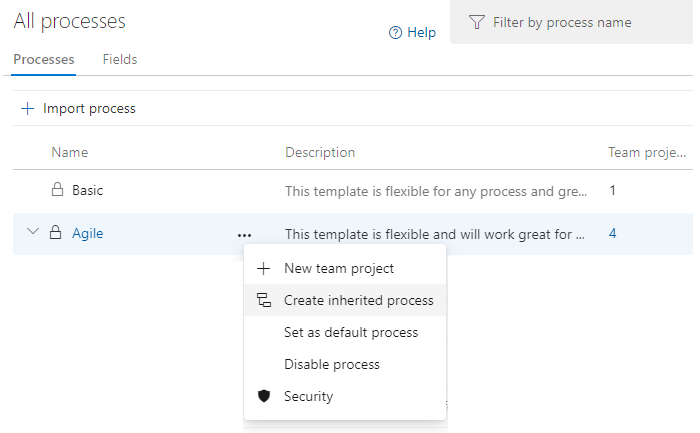
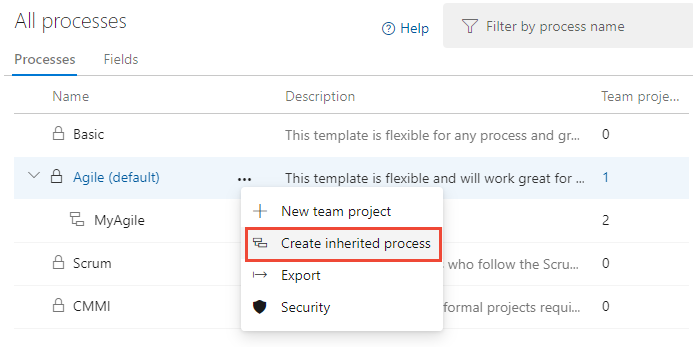
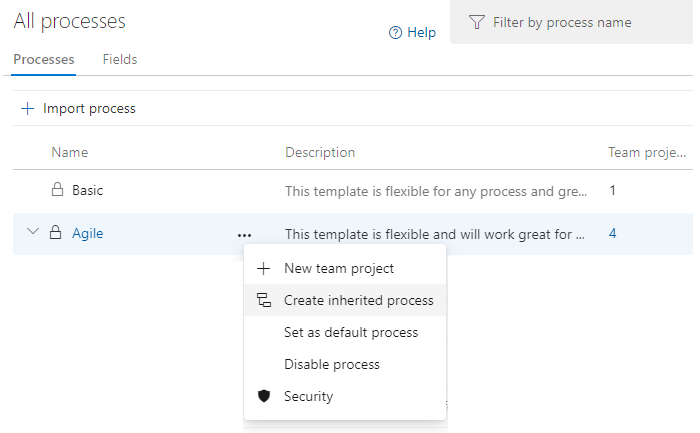
Fontos
Ha nem látja az Örökölt folyamat létrehozása menüt, akkor a kiválasztott gyűjtemény a helyszíni XML-folyamatmodellel való együttműködésre van beállítva. Importálhat és exportálhat folyamatsablonokat, és használhatja a helyszíni XML-folyamatmodellhez támogatott funkciókat.
Adja meg a folyamat nevét és opcionálisan a leírást. A folyamatneveknek egyedinek és legfeljebb 128 karakternek kell lenniük. További korlátozásokért lásd : Öröklési folyamatok létrehozása és kezelése, Folyamatnévkorlátozások. Szükség esetén adjon meg egy leírást.
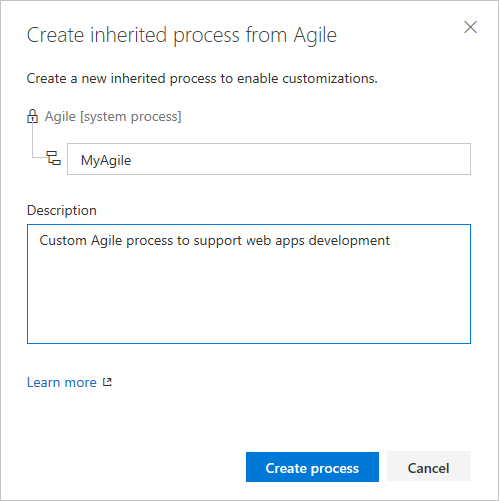
Mező hozzáadása
Mindig egy mezőt ad hozzá egy meglévő munkaelem-típushoz.
A kijelölt örökölt folyamat Folyamat lapján válassza ki azt a munkaelemtípust, amelyhez hozzá szeretné adni az egyéni mezőt.
Itt választjuk ki a hiba WIT. Figyelje meg azokat a hivatkozásokat, amelyek lehetővé teszik, hogy visszalépjen a Minden folyamat és a MyAgile folyamat oldalára.
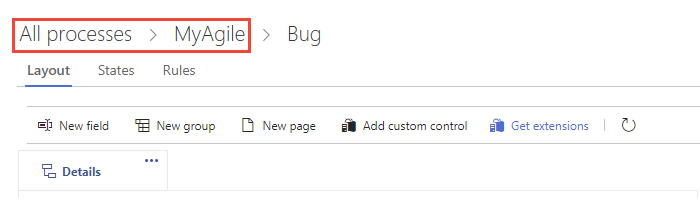
Ha az Új mező és más beállítások le vannak tiltva, nem rendelkezik a folyamat szerkesztéséhez szükséges engedélyekkel. Lásd: Engedélyek és hozzáférés beállítása a munkakövetéshez, örökölt folyamat testreszabása.
Ha a WIT van kiválasztva, válassza az
 Új mezőt.
Új mezőt.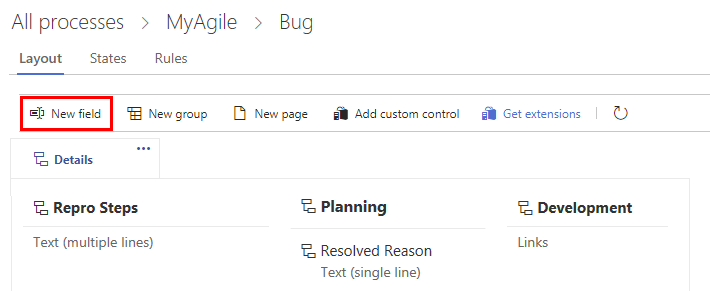
Nevezze el a mezőt, és válassza ki a mezőtípust az egyik támogatott adattípusból. A mezőneveknek egyedinek és legfeljebb 128 karakternek kell lenniük. További korlátozásokért lásd : Mi az a mező? Hogyan használják a mezőneveket?. Igény szerint adjon hozzá egy leírást.
Feljegyzés
A létrehozás után nem módosíthatja a mező nevét vagy adattípusát.
Itt hozzáadunk egy Ügyféljegy címkével ellátott egész szám mezőt.
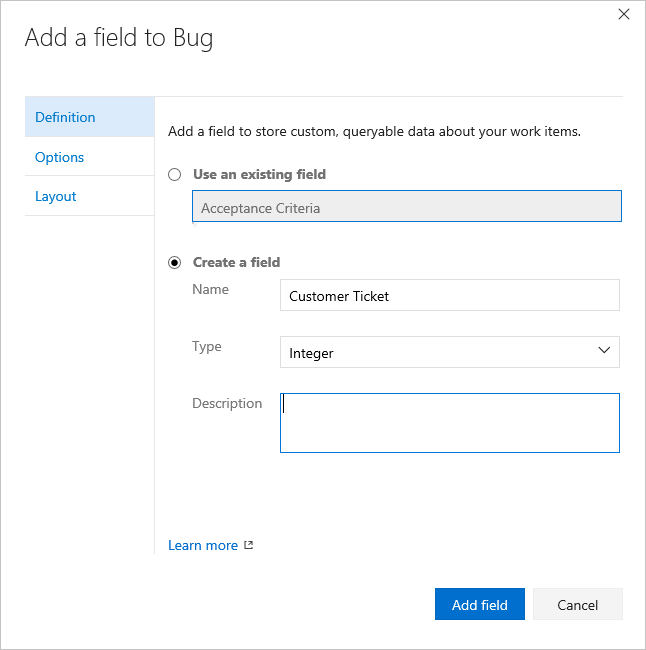
További adattípusok: Picklist, Identity, Rich-text, HTML és Checkbox.
(Nem kötelező) A Beállítások lapon adja meg, hogy szükség van-e a mezőre, és adjon meg egy alapértelmezett értéket. Vagy hagyja üresen ezeket.
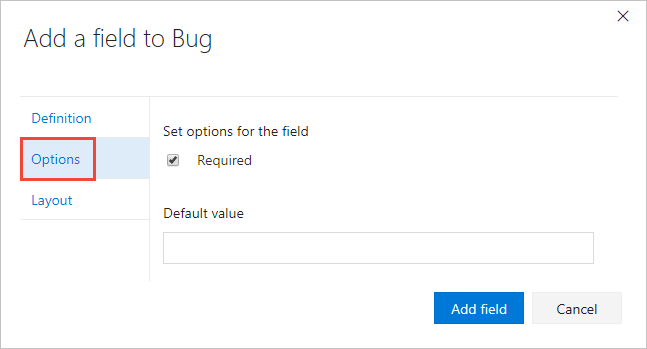
Ha kötelezővé tesz egy mezőt, a felhasználóknak meg kell adniuk a mező értékét a mentéshez. Az alapértelmezett érték a munkaelem létrehozásakor, valamint minden alkalommal be van állítva, amikor megnyílik egy munkaelem, és a mező üres.
(Nem kötelező) Az Elrendezés lapon a mező nevénél eltérő űrlapcímkét adhat meg. Emellett kiválaszthatja azt a lapot és csoportot, ahol a mező megjelenik az űrlapon.
Itt hozzáadjuk az Ügyféljegy mezőt egy új, Ügyfélfókusz nevű csoporthoz.
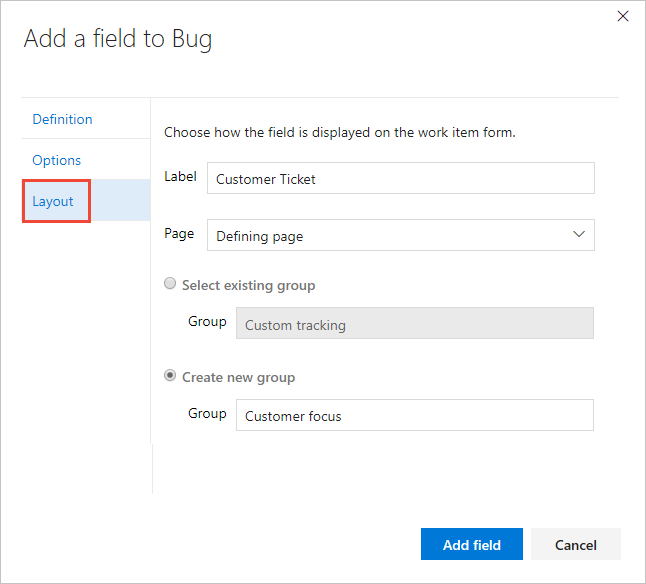
A mező hozzáadásának befejezéséhez válassza a Mező hozzáadása lehetőséget. Ha még nem adta meg az elrendezés helyét, a program hozzáadja az elrendezési űrlap első mezőcsoportjára.
Tipp.
Miután hozzáadott egy mezőt, húzással áthelyezheti az űrlapra egy lapon. Ha több mezőt szeretne hozzáadni egy egyéni laphoz vagy csoporthoz, akkor érdemes lehet először hozzáadni ezeket az elemeket, majd felvenni a mezőket. Nem adhat hozzá mezőt a szürke területhez azon az űrlapon belül, ahol a Hozzárendelt, az Állapot és az Ok mező található.
A végrehajtott testreszabás ellenőrzése
Javasoljuk, hogy hozzon létre egy tesztprojektet, és alkalmazza rá a testre szabott öröklődő folyamatot a módosítások ellenőrzéséhez.
Nyissa meg a Minden folyamat lapot, és válassza a ... helyi menüt a használni kívánt folyamathoz, majd válassza az Új csoportprojekt lehetőséget.
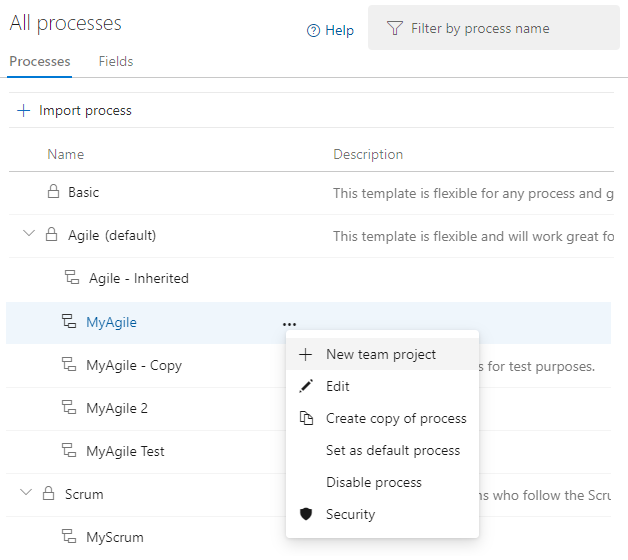
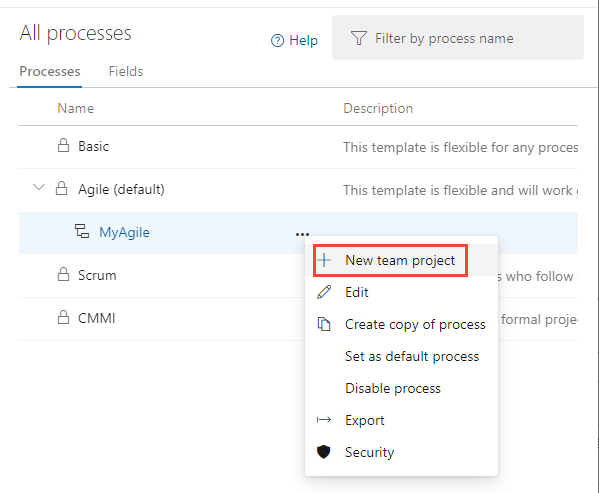
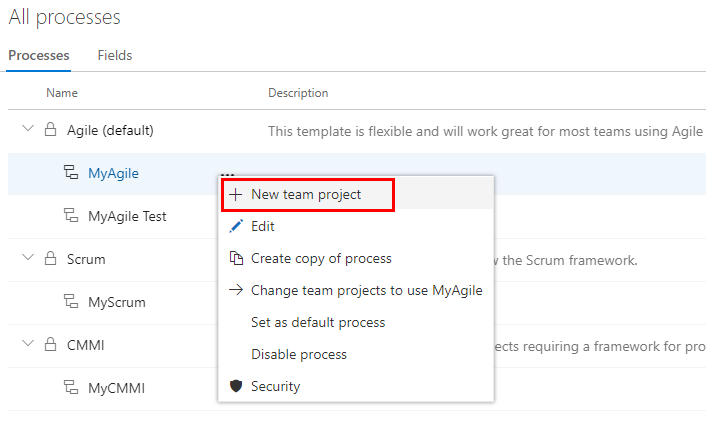
Megnyílik az Új projekt létrehozása lap. Töltse ki az űrlapot.
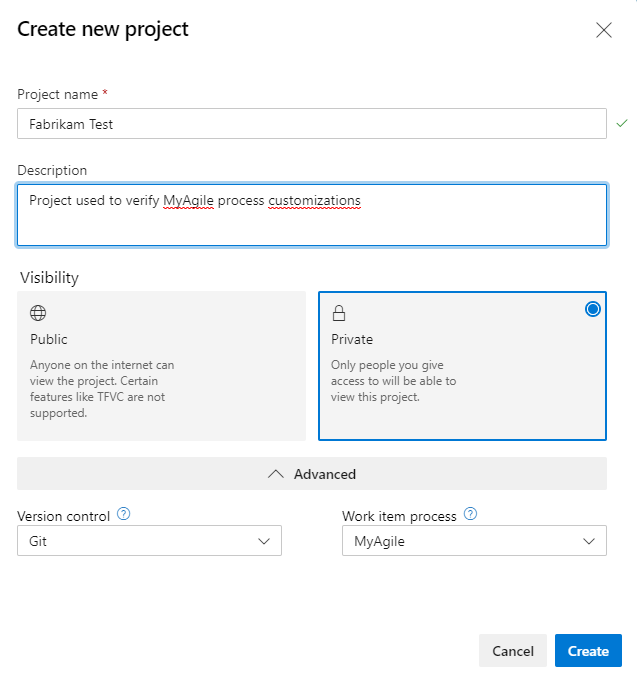
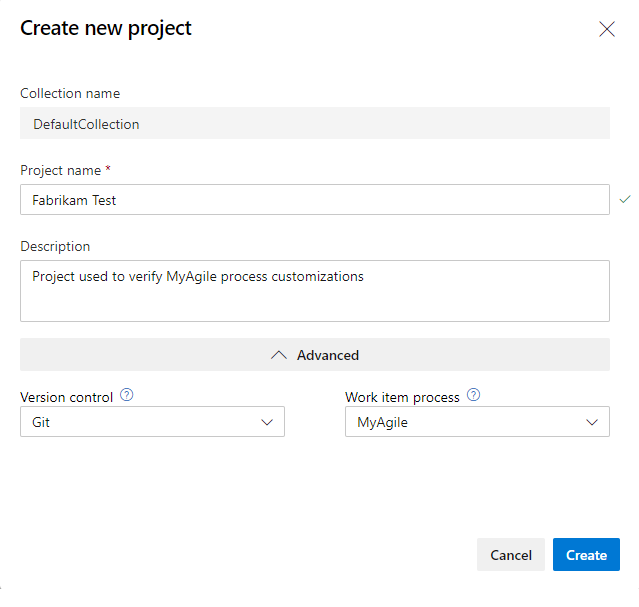
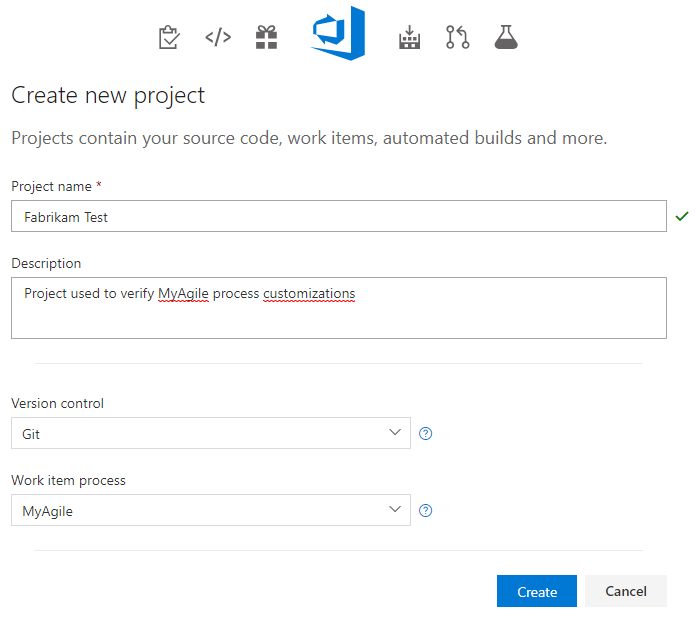
Nyissa meg a munkaelemeket. (1) Ellenőrizze, hogy a megfelelő projektet választotta-e ki, majd (2) válassza a Munkahelyi>munkaelemek lehetőséget.
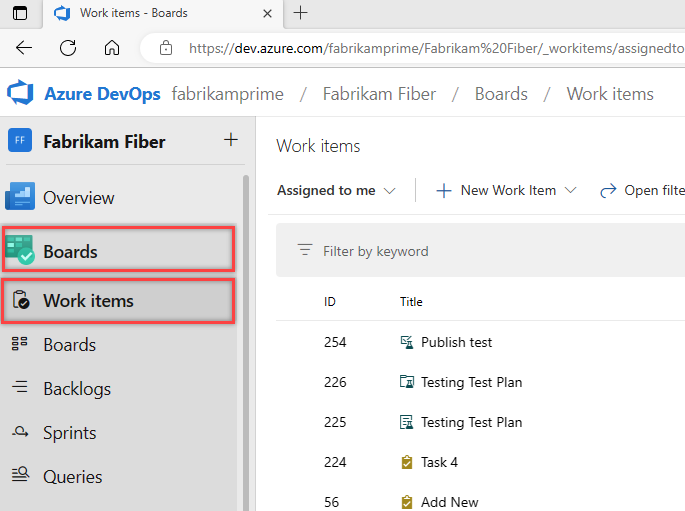
Válassza ki a testre szabott WIT-t. Itt a Hiba lehetőséget választjuk.
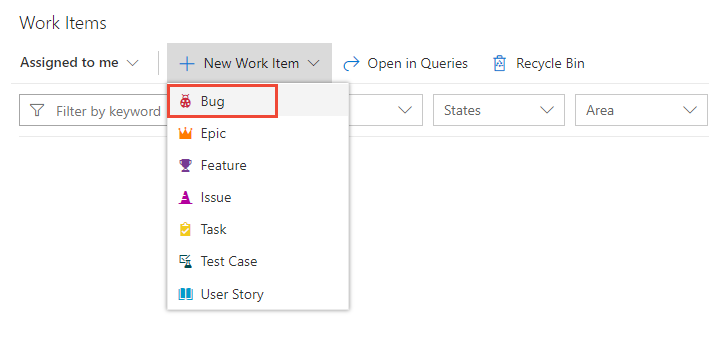
Ellenőrizze, hogy a hozzáadott mező megjelenik-e az űrlapon. Vegye figyelembe, hogy a
 (felkiáltójel) ikon azt jelzi, hogy a mező kötelező.
(felkiáltójel) ikon azt jelzi, hogy a mező kötelező.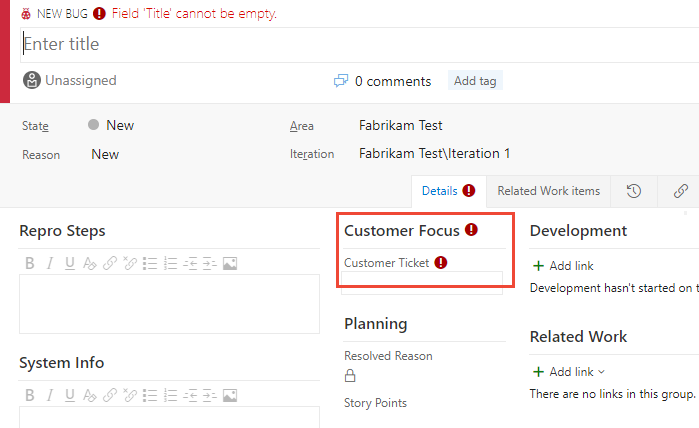
A testreszabott folyamat alkalmazása a projektre
Miután ellenőrizte a testreszabásokat, alkalmazhatja a folyamatot a meglévő projektre.
Tipp.
A WIT testreszabása során az örökölt folyamatra hivatkozó összes projekt automatikusan frissül, hogy tükrözze a hozzáadott egyéni WIT-eket. A testreszabások megtekintéséhez frissítse a webböngészőt.
A projekt által jelenleg használt folyamathoz válassza ki a projektek számát.
Itt megnyitjuk az Agile alapértelmezett folyamat menüjét.

Nyissa meg a ... helyi menüben adja meg a módosítani kívánt projektet, és válassza a Folyamat módosítása lehetőséget.
Itt megnyitjuk a MyFirstProject1 menüt.
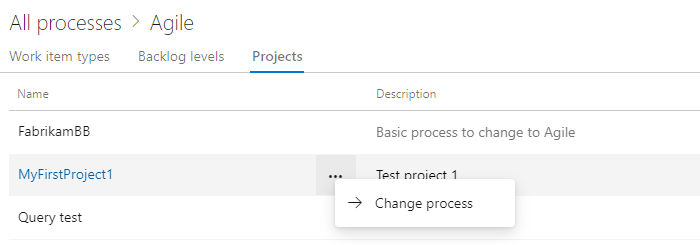
A Projektfolyamat módosítása párbeszédpanelen válassza ki a folyamatot a beállítások menüjéből. Ezután válassza a Mentés lehetőséget.
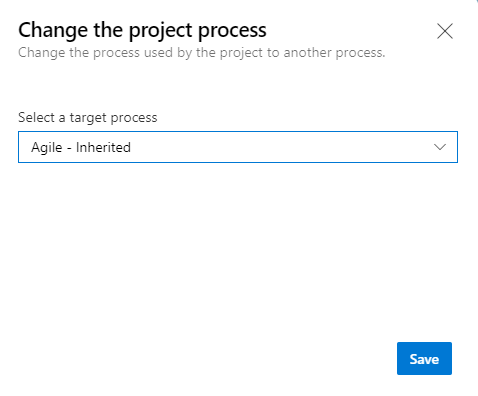
Nyissa meg a ... helyi menü a folyamathoz, és válassza a Csapatprojektek módosítása... beállítást.
Itt megnyitjuk a MyAgile örökölt folyamat menüjét.
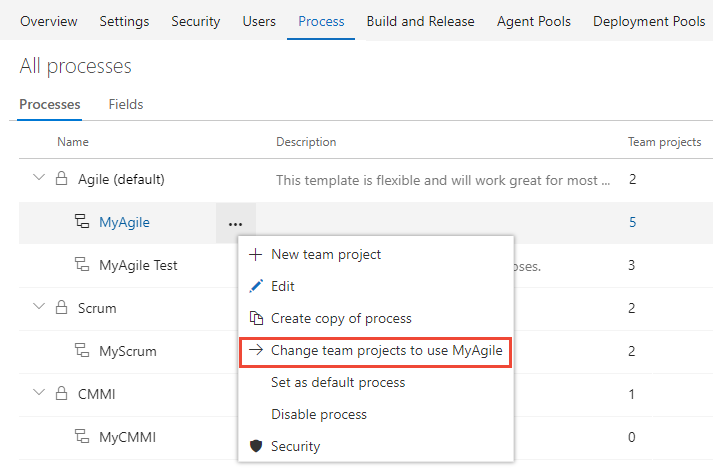
Jelölje be az Agilis folyamat használatához módosítani kívánt projektek jelölőnégyzetét. A rendszer csak az aktuális folyamatra érvényes projekteket sorolja fel.
Itt úgy döntünk, hogy az Agilis folyamatot használjuk a Fabrikam Fiber A és Fabrikam Fiber projektekhez. Az Elérhető projektek oszlopban csak az Agile-folyamatból létrehozott vagy az Agile-től öröklő projektek jelennek meg.

Miután meggyőződött arról, hogy a módosítani kívánt projektek helyesek, kattintson az OK gombra.
Kérdések és válaszok
K: Vannak olyan mezők, amelyeket nem lehet használni?
Válasz: Igen, a Teszteset munkaelemtípuson elérhető Lépések vezérlőelem nem használható egyéni munkaelem-típuson.
Próbálja ki ezt a következőt
Egyéni munkaelemtípus hozzáadása vagy mezők hozzáadása vagy kezelése
Kapcsolódó cikkek
Feljegyzés
Az örökölt folyamat módosításait az auditnaplón keresztül tekintheti át. További információ: Access, export és filter auditnaplók.
Visszajelzés
Hamarosan elérhető: 2024-ben fokozatosan kivezetjük a GitHub-problémákat a tartalom visszajelzési mechanizmusaként, és lecseréljük egy új visszajelzési rendszerre. További információ: https://aka.ms/ContentUserFeedback.
Visszajelzés küldése és megtekintése a következőhöz: